Einrichten einer Drahtlosverbindung mit einem iOS-Gerät
Sie können eine Drahtlosverbindung einrichten, indem Sie die Verbindungseinstellungen an iOS-Geräten (iPhone/iPad/iPod touch) übernehmen.
Bevor Sie fortfahren, bestätigen Sie, dass Ihr iOS-Gerät mit einem Wireless Router verbunden ist.
HINWEIS
- Bei diesem Vorgang werden die nachstehenden Einstellungen auf die Vorgaben zurückgesetzt.
- Netzwerkeinstellungen
- Bluetooth-Einstellungen
- Als Shortcuts gespeicherte Bluetooth-, USB- und Netzwerkinhalte
- In „Favoriten“ gespeicherte Internetsender
- Kontoinformationen für Netzwerkdienste
- Sie benötigen ein iOS-Gerät mit iOS 7 oder höher. (Das folgende Verfahren dient als Setup-Beispiel für iOS 10.)
- Diese Konfiguration arbeitet nicht, wenn die Sicherheitsmethode Ihres Wireless-Routers (Zugriffspunkt) WEP ist. Verwenden Sie in diesem Fall eine andere Verbindungsmethode.
Setup-Menü
„Netzwerk“ > „Netzwerkverbindung“ > „Drahtlos(Wi-Fi)“
- Verwenden Sie die Cursortasten zur Auswahl von „WAC(iOS)“ und drücken Sie ENTER.
- Lesen Sie die Beschreibung auf dem Bildschirm und drücken Sie ENTER.
HINWEIS
Wenn Sie eine Netzwerk-Kabelverbindung verwenden, wird auf dem Bildschirm eine Warnmeldung angezeigt. Trennen Sie das Netzwerkkabel vom Gerät ab und drücken Sie dann ENTER.
- Auf dem iOS-Gerät wählen Sie dieses Gerät als AirPlay-Lautsprecher im Wi-Fi-Bildschirm.
- iOS 10 (Beispiel englische Version)
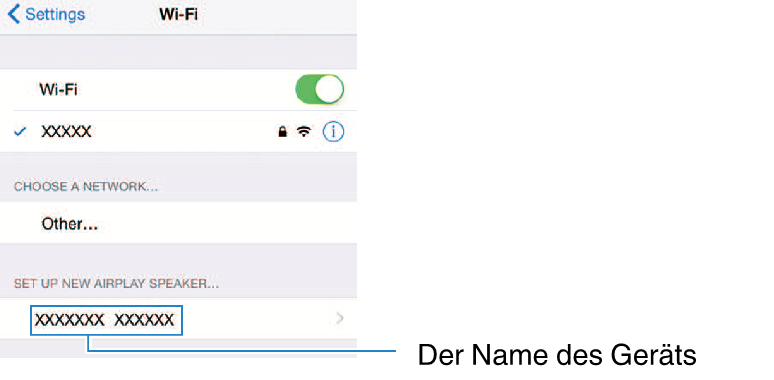
- Wählen Sie das Netzwerk (Zugriffspunkt), für das sie die Einstellung mit diesem Gerät teilen wollen.
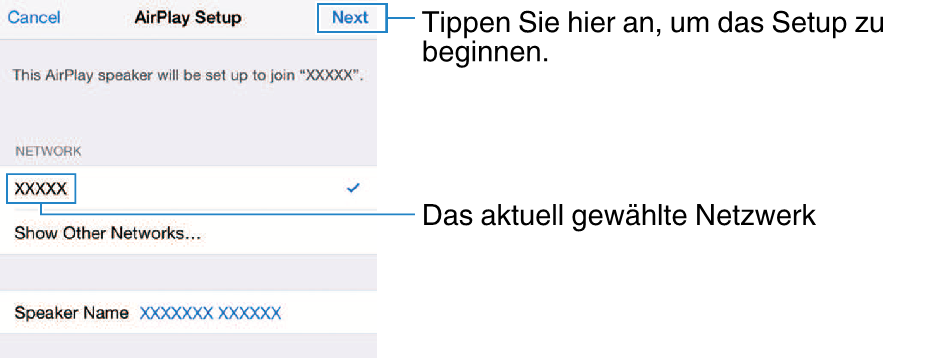
- Wenn der Freigabevorgang beendet ist, wird dieses Gerät automatisch mit dem gewählten Netzwerk (Zugriffspunkt) verbunden, und „Completed“ erscheint im Frontblende-Display.
- Wenn „Not shared“ oder „Not connected“ angezeigt wird, drücken Sie ENTER, um den Vorgang ab Schritt 1 zu wiederholen, oder versuchen Sie eine andere Verbindungsmethode.
- Drücken Sie SETUP.
- Die Netzwerkeinstellungen sind damit abgeschlossen.
Verwandte Links

